在WWDC 2022上,Apple与其他Apple设备的软件更新一起发布了ios 16。iOS 16至少给锁定屏幕带来了一些革命性的更改,现在可以通过小部件进行自定义,甚至允许在屏幕底部堆叠通知。但是,iOS 16有许多可喜的更改,可能已经在该屏幕下方。雷达,绝对值得您注意。这些功能中的某些功能也非常精致,即使它们处于Beta阶段。在这里,iPhone.1的25个最佳iOS 16个隐藏功能的列表。检查并共享Wi-Fi密码在家中的客人,并想与他们分享您的Wi-Fi密码,但可以回想一下吗?您不必记得Wi-Fi密码!使用iOS 16,您可以随时查看并共享Wi-Fi密码。请按照以下步骤了解:打开设置→点击Wi-Fi。选择连接网络末尾的i按钮。在下一个屏幕上,点击密码。TAP复制以共享密码2。启用h键盘上的智能反馈直到iOS 15之前,只有通过下载诸如Gboard等第三方键盘等的iPhone触觉反馈。iOS键盘,此处’ open settings.tap sound&HAPTICS.SELECT键盘反馈。Hybrid dastationwe’都知道听写功能的功利性如何。但是,如果您在指示时触摸键盘,则转录会停止。但是,在iOS 16中指示的情况下,这将是这种情况,这要归功于混合命令功能。这使用户能够同时指示和键入。您甚至可以决定表情符号。自动句子标点符号比以往任何时候都更好。4。最近在消息中删除聊天,如果您有习惯在消息应用程序中删除消息,并且在以后的时间点需要它们,则可以使用iOS 16恢复已删除的消息。已删除的MessaGES已移至消息应用程序本身中最近删除的文件夹。在此处,如何访问消息中最近删除的文件夹,在左上角打开消息app.tap exters。选择最近删除的文件夹。选择要删除的聊天键将在最近删除的文件夹中可用30天,然后将永久删除消息。5。通过摄像头转换货币,我们浏览网络转换货币。遵循此方法可能会变得忙碌,尤其是如果您出国旅行时。但是,使用iOS 16,您可以直接从相机中转换货币,而不再需要在线手动输入货币值。在这里如何通过iPhone直接转换货币的相机:打开相机并将其指向文本。将扫描图标划分在右下角。完成后,点击左下方的转换图标您现在可以看到转换的货币价值!6.直播通过摄像机直接从相机中转换文本是iOS 16中添加的另一个功能。请注意,翻译可能不准确100%,有时可能是命中或错过,但可以做到这一点。在此处,如何在iPhone上使用实时翻译;打开相机并将其指向文本。将扫描图标限制在右下角。在左下方的左下方图标选择。7。锁定的隐藏专辑和最近删除的照片隐藏图像的能力已经在照片应用程序中度过了美好的时光。但是,添加到隐藏专辑中的图像刚刚移至专辑,并且没有真正的实用程序,因为专辑无法锁定。即使是最近删除的专辑也开放,使数据撬开了眼睛。通过iOS 16!将图像添加到隐藏的专辑中,最近删除的图像已锁定,并且需要以面部ID或密码的形式进行身份验证,以查看这两种相册的内容。8。合并重复Photoswe经常单击相同情况的多个图像以获得完美的镜头。这些重复的图像留在照片应用程序中,除了不必要的存储空间外,没有其他目的。使用iOS 16,我们在照片中获得了一张新的重复专辑,可让您合并重复的图像,在此处进行操作:打开照片。通过点击合并x重复项的选择。9。熟悉编辑照片或视频的Photothose中复制和粘贴编辑可能会意识到预设。预设包含可以应用于任何图像或视频的自定义过滤器和编辑。在某种程度上,预设有助于彩色级图像或视频。如果您喜欢照片应用程序中对图像进行的编辑,并希望将其应用于另一个图像,请在此处进行操作:打开照片并选择编辑的image.tap右上角的三个点。TAP复制编辑。访问要粘贴编辑的图像并点击三个点在右上角。粘贴编辑并完成。现在也将相同的编辑应用于选定的图像。10.侧面脸部ID Unockingface ID从首次引入时已经走了很长一段路。Face ID现在更快,可以识别戴着眼镜,眼镜和口罩的用户。面部ID的一块是它只能在肖像模式下解锁。因此,如果您躺在床上看电影并碰巧锁定设备,则需要旋转设备以解锁它。这是用iOS 16修复的,即使在景观方向上,您也可以使用面部ID解锁设备。11。在iPhone打开Spotlight搜索的主屏幕上,启用/禁用新的Spotlight搜索按钮将其删除。那里有一个隐藏的按钮,可在iPhone主屏幕上使用iOS 16更新。码头上方主屏幕底部的页面指示器还可以将Spotlight搜索按钮翻倍。要启用或禁用此功能,请打开设置.tap主屏幕。搜索,切换on Show Spotlight.12。点击并保持以删除iPhone上的联系人联系人,这是一个令人讨厌的过程,用户需要进入编辑选项以删除联系人。随着iOS 16的变化,在这里’ s如何更易于删除iPhone联系的方法,打开联系人。go到您要删除的联系人。注意:如果您搜索联系人,则删除的选项是看不见,可以使用软件更新来固定,并按住contact.select删除联系人。要确认您的选择,请点击删除联系人。13。禁用锁定以结束呼叫电话,按下iPhone上的电源/锁定按钮端通话。呼叫断开连接时可能发生了几次事件,因为您不小心按下了电源按钮。现在,您可以禁用此功能,并在此处禁用’ s operations.navigate.navigate.sectibaly.select touch.toggle off lock to end call.14。Blur Home Screenios 16 Update不带来重大自定义升级到您的iPhone’ S主屏幕。但是,该更新增加了模糊主屏幕的功能,在此处,如何做到这一点,打开设置。选择wallpaper.tap在右侧的主屏幕预览。settingsairpods中的专用airpods部分与iPhone完美地工作,是便利的缩影。但是,它并不是所有的铃铛和哨声,因为AirPods缺乏设置中的专用部分。现在,一旦您将AirPods连接到iPhone,在设置中,AirPods的专用选项就在设置中可见。它在飞机模式之上,并且具有自定义AirPod的所有设置。16。通过iOS 16更新个性化锁定屏幕,锁定屏幕自定义已成为该镇的讨论。正确的是,它具有这样的功能,并大修了iPhone的平淡锁屏幕。这些更改不仅是美学,而且在锁定屏幕上添加了大量实用程序。您现在可以添加小部件,更改时间的字体和颜色,其他I在锁定屏幕上进行新信息。已经添加了几个新的壁纸,您还可以使用表情符号,锁定屏幕上的洗牌照片来创建自定义壁纸,并显示出天气,而不是全部。阅读有关如何在iOS 16.17上自定义锁定屏幕的更多信息。跳过Siri确认iOS 15,如果您要求Siri向联系人发送消息并决定内容,则要求确认。积极的一面是您可以检查Siri是否正确转录了您的消息。尽管如此,这是另一个附加的步骤,需要更多时间。您可以将其关闭并使用Siri自动发送消息。在这里,如何打开设置。search.tap自动发送消息。iOS上使用Face ID和Passcodethe Notes应用程序的锁定笔记进行了很多改进。首先,所有笔记都是按时间顺序排序的,您无需单独为Notes应用程序设置其他密码。你可以解锁nOTE使用与iPhone相同的密码,甚至使用Face ID解锁音符。在这里,如何打开notes.tap并按住要锁定的注释。选择锁定。将快速注释添加到Control Centerios 15中提供了选项(快捷方式),以在iOS 15的控制中心中添加音符的瓷砖,并将您重定向到Notes App。iOS 16引入快速笔记。用户可以在控制中心添加快速音符瓷砖,并敲击它使他们能够立即做笔记。在此处,如何将此瓷砖添加到您的控制中心,打开设置中心.tap Control Center.Davigate至Quick Note并点击 + ICON.OPEN CONTROL CENTER,然后您’ ll find find find find find find find添加tile.20。在MailApple中安排电子邮件,邮件客户端最终获得了一些欢迎更改。其中的第一个是能够安排电子邮件的能力。在此处如何在邮件应用程序中安排电子邮件,打开邮件应用程序.tap添加位于右下角的新图标并起草您的邮件。ss并握住向上的箭头,代表send。您现在可以在您的方便中安排邮件!21。稍后提醒添加到Apple Mail应用程序中的MailAther功能,以后提醒您的电子邮件。如果您忘记了,并想在一段时间后重新审视一封重要的电子邮件,则此功能是上帝的。在这里如何使用此功能,打开邮件应用程序。Swipe离开特定的电子邮件。稍后tap。选择要提醒电子邮件的持续时间。22。在Apple Music中进行播放列表(添加收藏夹)Apple Music已经走了很长一段路。该库包含超过5000万首歌曲,其中大量歌曲具有无损质量的Dolby Atmos等。Apple Music的最新改进可以按功能进行排序。在此处,如何对专辑进行排序,打开Apple Music.go到库→选择playlist.tap在右上角的三个点。选择您想要的顺序。23。在iMessagemany中编辑消息即时消息服务允许用户编辑已发送的消息。此功能已进入iMessage。迟到总比不到好。假设您是像我一样笨拙的人,恰好偶然地发出错别字。在这种情况下,您’ ll肯定会欣赏编辑消息的能力,尤其是当错别字完全改变整个含义时。在这里,如何在iMessage.24中编辑消息。iMessagedon中的未汇总消息告诉我,您从未将文字发送给错误的联系人,尤其是当您同时发送两个人并向错误的人发送文本时,不用担心,因为您可以使用iOS 16取消imessages。但是,没有汇总消息的能力仅在短时间内可用(您至少有5分钟的时间来解答消息)。请注意,收件人也必须在iOS 16上,以使消息不符合。在这里如何取消iMessage.25。用iOS 16创建贴纸,您可以从图像中创建贴纸并共享这些stickeRS带有其他应用程序。它作为iMessage中的贴纸和其他即时消息服务中的PNG图像共享。在这里如何做,打开照片。选择要创建为贴纸的图像并保持图像。或者,您可以从同一页面共享图像。您还可以将贴纸保存在笔记中。这些技巧是我在iOS 16中有用的一些技巧。如果您遇到某些功能I’在文章中错过了一些功能,请在评论中告诉我下面,i’ ll确保将它们添加到列表中。阅读更多:Apple M2芯片:您需要知道的所有内容。UpcomingApple Products 2022:完整的指南。如何将搜索侯爵从Chrome和Macios 16igekeksblog上的Safari中删除,具有会员和赞助的合作伙伴关系。我们可能会在使用我们的链接进行的购买方面赚取佣金。但是,这不会影响我们的作家提出的建议。您可以阅读MorE关于我们的评论和编辑过程。
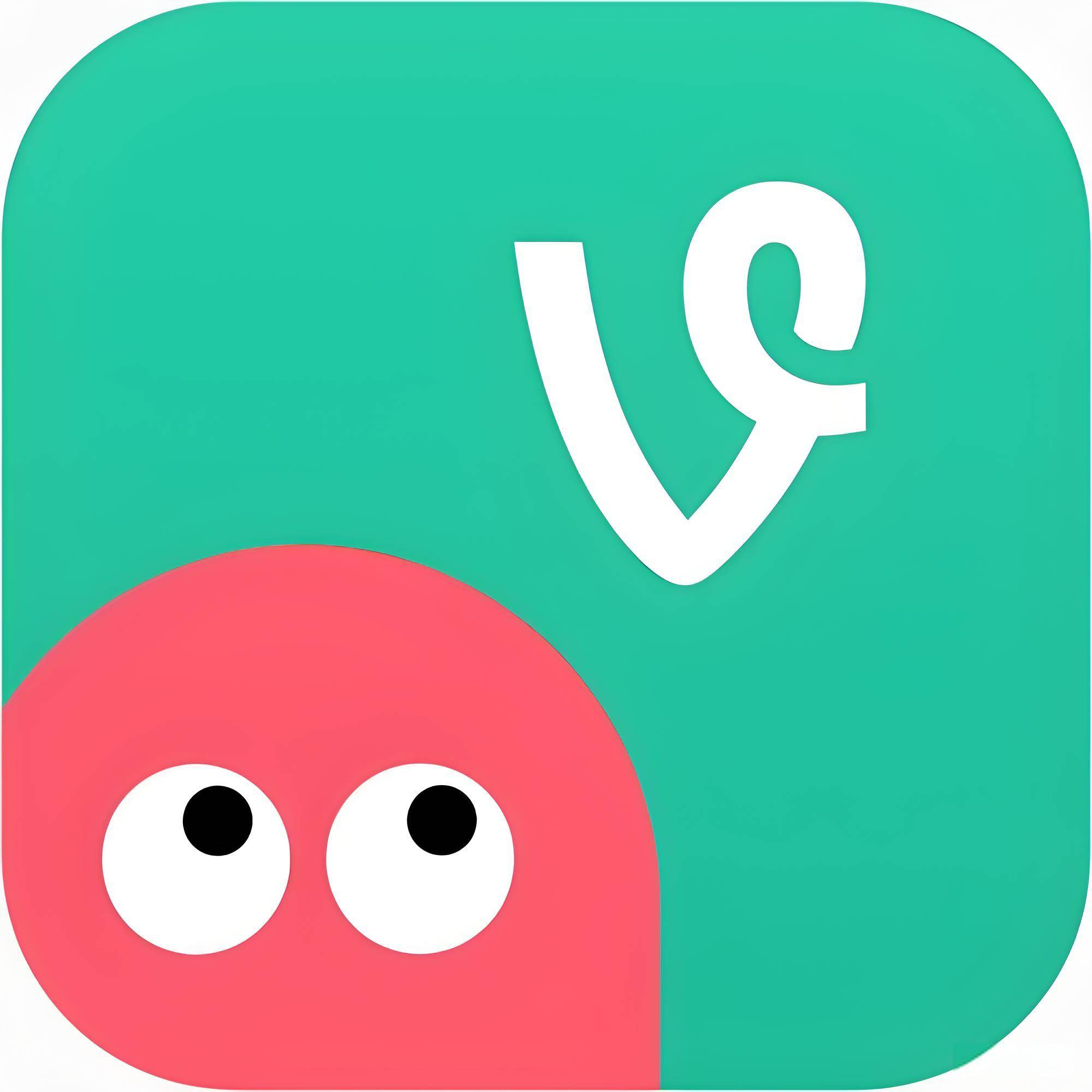


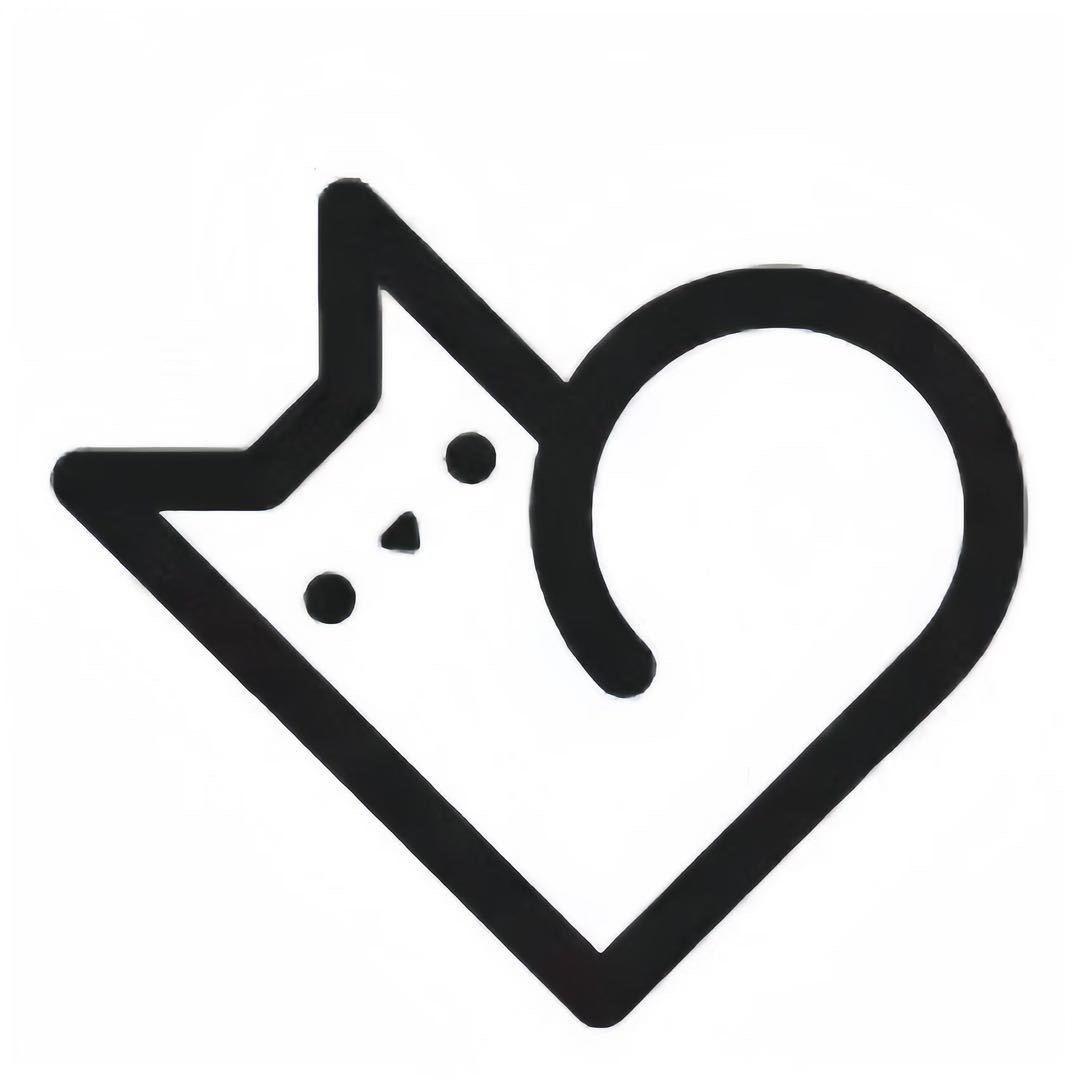
评论